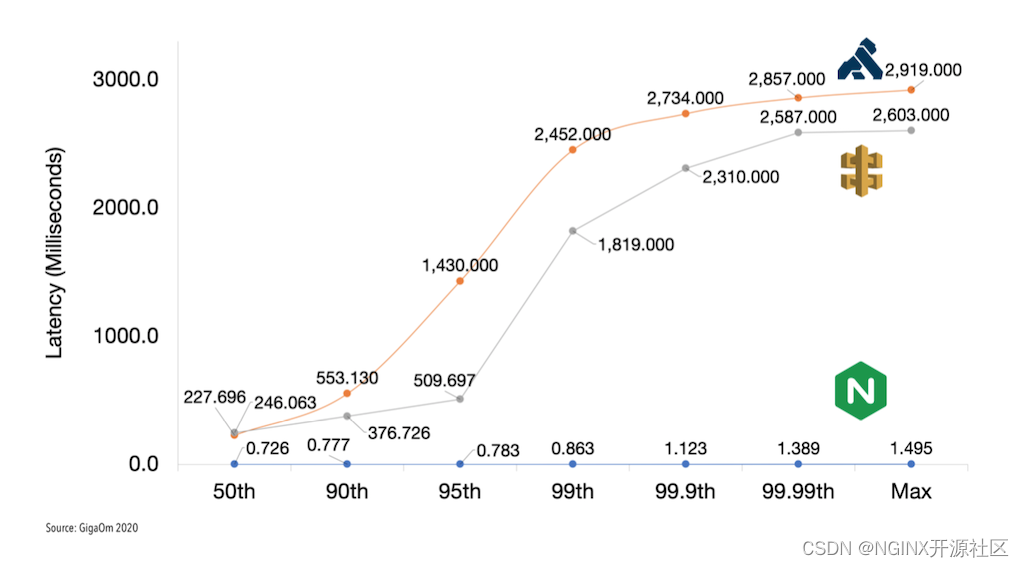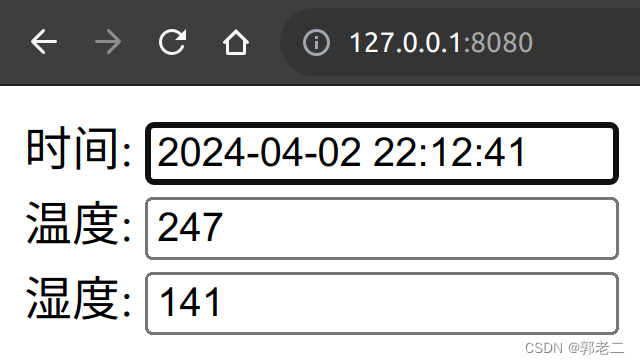Ollama教程——入门:开启本地大型语言模型开发之旅
- 引言
- 安装ollama
- macOS
- Windows预览版
- Linux
- Docker
- ollama的库和工具
- ollama-python
- ollama-js
- 快速开始
- 运行模型
- 访问模型库
- 自定义模型
- 从GGUF导入模型
- 自定义提示
- CLI参考
- 创建模型
- 拉取模型
- 删除模型
- 复制模型
- 多行输入
- 多模态模型
- 提示作为参数传入
- REST API
- 生成响应
- 与模型对话
- 构建ollama
- 安装依赖
- 生成依赖
- 构建二进制文件
- 运行本地构建
- 总结

引言
在当今的技术世界里,大型语言模型(Large Language Models, LLMs)已经成为了不可或缺的工具,它们能够在各种任务上展示出人类级别的性能,从文本生成到代码编写,再到语言翻译。然而,部署和运行这些模型通常需要大量的资源和专业知识,尤其是在本地环境中。这就是ollama登场的地方。
ollama是一个旨在简化大型语言模型本地部署和运行过程的工具。它提供了一个轻量级、易于扩展的框架,让开发者能够在本地机器上轻松构建和管理LLMs。通过ollama,开发者可以访问和运行一系列预构建的模型,或者导入和定制自己的模型,无需关注复杂的底层实现细节。
本文将指导您如何安装ollama,介绍其主要功能,以及如何利用它来探索和利用大型语言模型的强大能力。无论您是希望快速体验LLMs,还是需要在本地环境中深度定制和运行模型,ollama都能提供必要的工具和指南。
安装ollama
ollama的安装过程简单直接,支持包括macOS、Windows、Linux在内的多种操作系统,以及Docker环境,确保了广泛的可用性和灵活性。以下是各平台的安装指南。
macOS
对于macOS用户,ollama提供了一个预打包的zip文件,可以通过以下链接下载:Download
下载完成后,解压zip文件,并按照包内的说明完成安装。安装过程可能需要您确认安全性和权限设置,以确保软件能够正常运行。
Windows预览版
Windows用户可以通过下面的链接下载安装程序:Download
运行安装程序并遵循屏幕上的指示完成安装。请注意,Windows版本目前处于预览阶段,可能还不如其他平台稳定。
Linux
在Linux上,您可以使用以下命令行方式进行安装:
curl -fsSL https://ollama.com/install.sh | sh
此脚本会自动检测您的系统环境,并安装所需的依赖和ollama本身。如果您希望手动安装,也可以参考手动安装指南。
Docker
ollama同样提供了官方Docker镜像,可以通过以下命令拉取:
docker pull ollama/ollama
使用Docker安装ollama,能够确保环境的一致性和隔离性,特别适合在多种环境中进行测试和部署。
ollama的库和工具
在成功安装ollama之后,您可以利用它提供的多个库和工具来扩展您的开发工作。ollama主要支持Python和JavaScript两种编程语言的库,分别是ollama-python和ollama-js,这两个库使得在相应的语言环境中使用ollama变得更加方便和高效。
ollama-python
ollama-python库提供了一个Python接口来与ollama交互,使得Python开发者可以轻松地在他们的项目中集成和运行大型语言模型。安装此库非常简单,只需使用pip命令:
pip install ollama-python
安装后,您可以通过几行简单的代码来运行模型,比如:
import ollama# 运行Llama 2模型
response = ollama.run('llama2', '你好,世界!')
print(response)
ollama-js
对于JavaScript开发者,ollama-js库同样提供了一个易于使用的接口。您可以通过npm或yarn来安装这个库:
npm install ollama-js
# 或者
yarn add ollama-js
安装完成后,您可以在Node.js项目中直接调用ollama:
const ollama = require('ollama-js');// 运行Llama 2模型
ollama.run('llama2', 'Hello world!', response => {console.log(response);
});
通过这些库,ollama极大地简化了在不同语言项目中使用大型语言模型的过程,不论您是在构建AI驱动的应用,还是仅仅想要在本地测试和学习这些模型,ollama都能提供必要的支持。
快速开始
ollama的快速开始指南将帮助您迅速上手运行大型语言模型。这一部分将指导您如何利用简单的命令行操作来启动和与模型交互。
运行模型
要开始与模型交互,您首先需要选择一个模型来运行。ollama提供了一个丰富的模型库,包括最新的Llama 2模型。运行模型的命令非常直接:
ollama run llama2
这个命令会启动Llama 2模型,之后您就可以与它进行交互了。在命令行中输入您的问题或提示,模型将返回相应的答案。
访问模型库
ollama支持的模型列表可在ollama.com/library上找到。这里列出了所有可用的模型及其详细信息,包括模型的参数数量、大小和下载指令。下面是一些可以直接运行的示例模型:
| 模型 | 参数量 | 大小 | 下载指令 |
|---|---|---|---|
| Llama 2 | 7B | 3.8GB | ollama run llama2 |
| Dolphin Phi | 2.7B | 1.6GB | ollama run dolphin-phi |
| Code Llama | 7B | 3.8GB | ollama run codellama |
| Llama 2 Uncensored | 7B | 3.8GB | ollama run llama2-uncensored |
选择您感兴趣的模型,并使用相应的下载指令即可开始使用。请注意,运行大型模型可能需要较多的内存空间。例如,运行7B参数量的模型至少需要8GB的RAM,而13B参数量的模型则需要16GB的RAM。
自定义模型
ollama不仅支持运行预构建的模型,还提供了灵活的工具来导入和自定义您自己的模型。无论是从GGUF格式导入还是进行模型的个性化设置,ollama都能满足您的需求。
从GGUF导入模型
若您手头有GGUF格式的模型,可以轻松地将其导入到ollama中。首先,您需要创建一个名为Modelfile的文件,并在其中指定要导入的模型路径:
FROM ./your-model.gguf
然后,使用下面的命令来创建模型:
ollama create your-model-name -f Modelfile
最后,通过运行以下命令来启动模型:
ollama run your-model-name
自定义提示
您还可以通过自定义提示来调整模型的行为。首先,拉取您想要定制的模型:
ollama pull llama2
接着,创建一个Modelfile,在其中设置参数和系统消息:
FROM llama2
# 设置创造性更高的温度参数
PARAMETER temperature 1
# 设置系统消息
SYSTEM """
你是超级马里奥,以马里奥的身份回答问题。
"""
之后,创建并运行您的定制模型:
ollama create custom-llama2 -f Modelfile
ollama run custom-llama2
这样,您就能按照自己的需求定制模型了。
CLI参考
ollama提供了一套丰富的命令行界面(CLI)工具,允许用户从命令行管理模型。这些命令涵盖了从创建模型到更新、删除以及运行模型的各个方面。以下是一些核心命令的使用说明。
创建模型
使用ollama create命令可以根据Modelfile创建一个新的模型:
ollama create my-model -f ./Modelfile
这个命令会读取Modelfile中的配置,并创建一个名为my-model的新模型。
拉取模型
要从ollama的模型库中拉取一个模型到本地,可以使用ollama pull命令:
ollama pull llama2
这个命令不仅可以用来下载新的模型,也可以更新本地的模型。如果模型已经存在,ollama pull会仅下载变更的部分。
删除模型
如果需要删除一个本地的模型,可以使用ollama rm命令:
ollama rm my-model
这将从您的本地环境中删除名为my-model的模型。
复制模型
您可以使用ollama cp命令复制一个模型,创建一个新的模型副本:
ollama cp original-model new-model
这将创建一个original-model的副本,并将其命名为new-model。
多行输入
对于需要多行输入的情况,您可以使用三个引号"""来包围文本:
ollama run my-model """第一行
第二行
第三行"""
多模态模型
ollama支持多模态模型,允许您处理包括文本和图片在内的多种类型的输入。例如:
ollama run my-multimodal-model "这张图片上是什么? /path/to/image.png"
提示作为参数传入
您还可以将提示直接作为命令行参数传给模型:
ollama run my-model "请总结这个文件:$(cat README.md)"
这将把README.md文件的内容作为提示传给模型。
REST API
除了命令行界面,ollama还提供了REST API,使得您可以通过HTTP请求与模型交互。这对于在Web应用程序中集成ollama尤其有用。
生成响应
要生成模型的响应,您可以发送一个POST请求到/api/generate:
curl -X POST http://localhost:11434/api/generate -d '{"model": "llama2","prompt": "为什么天空是蓝色的?"
}'
这将返回模型对于给定提示的回答。
与模型对话
如果您想要与模型进行对话式交互,可以发送请求到/api/chat:
curl -X POST http://localhost:11434/api/chat -d '{"model": "mistral","messages": [{ "role": "user", "content": "为什么天空是蓝色的?" }]
}'
这将启动一个对话会话,并返回模型的回答。
既然我们已经探讨了ollama的核心功能和操作方法,让我们继续了解如何构建和运行ollama,以及如何从开发者的角度更深入地利用它。
构建ollama
构建ollama允许您参与到其开发中,定制特定的功能或对现有代码进行改进。以下是构建ollama的基本步骤。
安装依赖
构建ollama之前,您需要确保系统中安装了必要的依赖。对于大多数用户,这意味着需要安装cmake和go。例如,在macOS上,您可以使用Homebrew来安装这些依赖:
brew install cmake go
在其他操作系统上,您可能需要使用不同的包管理器来安装cmake和go。
生成依赖
安装好必要的软件后,下一步是生成ollama的依赖项。这可以通过执行以下命令完成:
go generate ./...
这个命令会处理ollama项目中的所有必要的预生成步骤,确保后续的构建过程可以顺利进行。
构建二进制文件
完成依赖生成后,您就可以构建ollama的二进制文件了。构建过程同样简单,只需执行以下命令:
go build .
这将编译ollama的源代码,生成一个可执行的二进制文件。这个文件可以用来直接运行ollama,或者进行进一步的测试和开发。
更详细的构建指南和开发者文档可以在ollama的GitHub页面上找到。
运行本地构建
构建完成后,您就可以开始运行ollama了。首先,启动ollama的服务器:
./ollama serve
这个命令会启动ollama的后台服务,监听指定的端口,等待接收和处理请求。
然后,在另一个终端窗口,您可以运行一个模型,比如:
./ollama run llama2
这将使用您本地构建的ollama版本来运行Llama 2模型,您可以像使用发布版本的ollama一样与它进行交互。
总结
ollama提供了一个强大而灵活的平台,允许开发者在本地环境中轻松地部署和运行大型语言模型。无论您是希望快速体验这些模型的能力,还是需要深度定制和开发,ollama都能满足您的需求。通过上述的指南,您应该已经对如何使用ollama有了较为全面的了解,可以开始您的探索和开发之旅了。
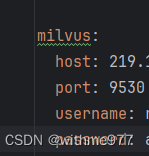


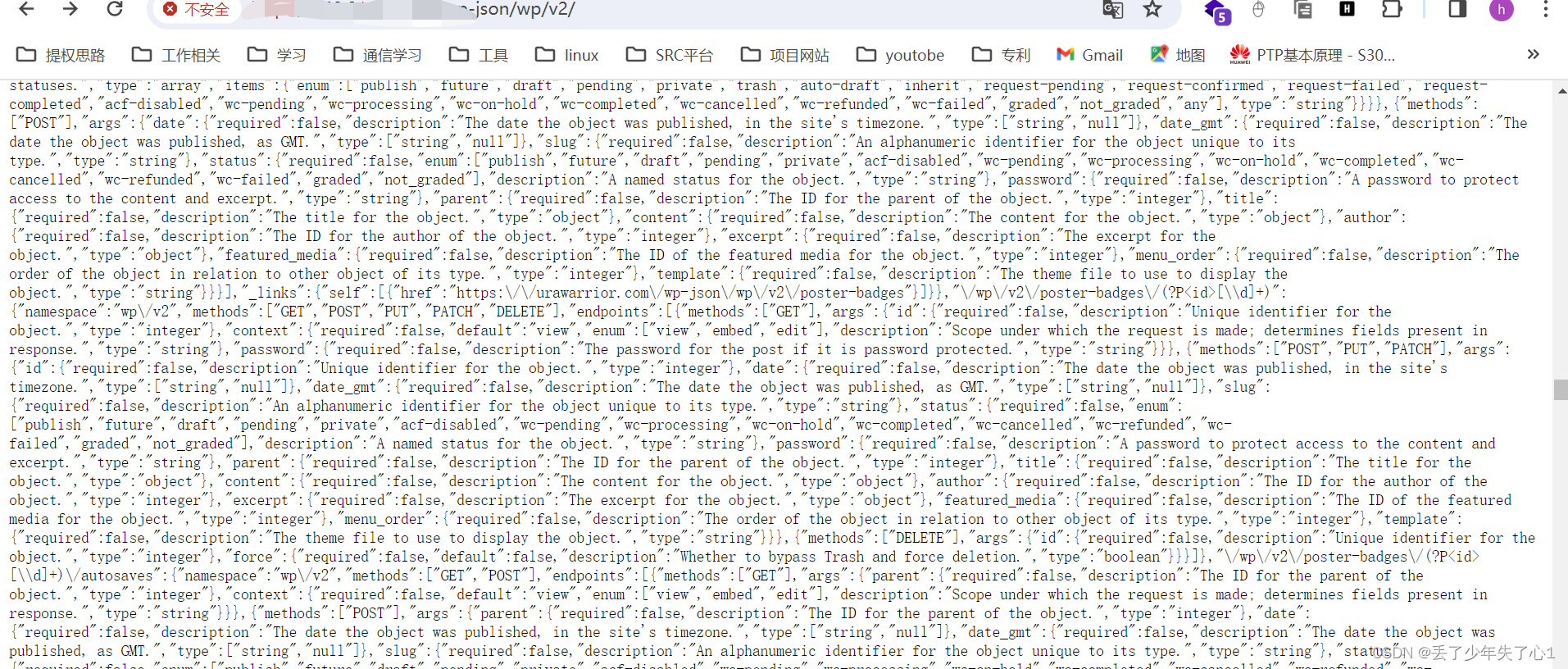
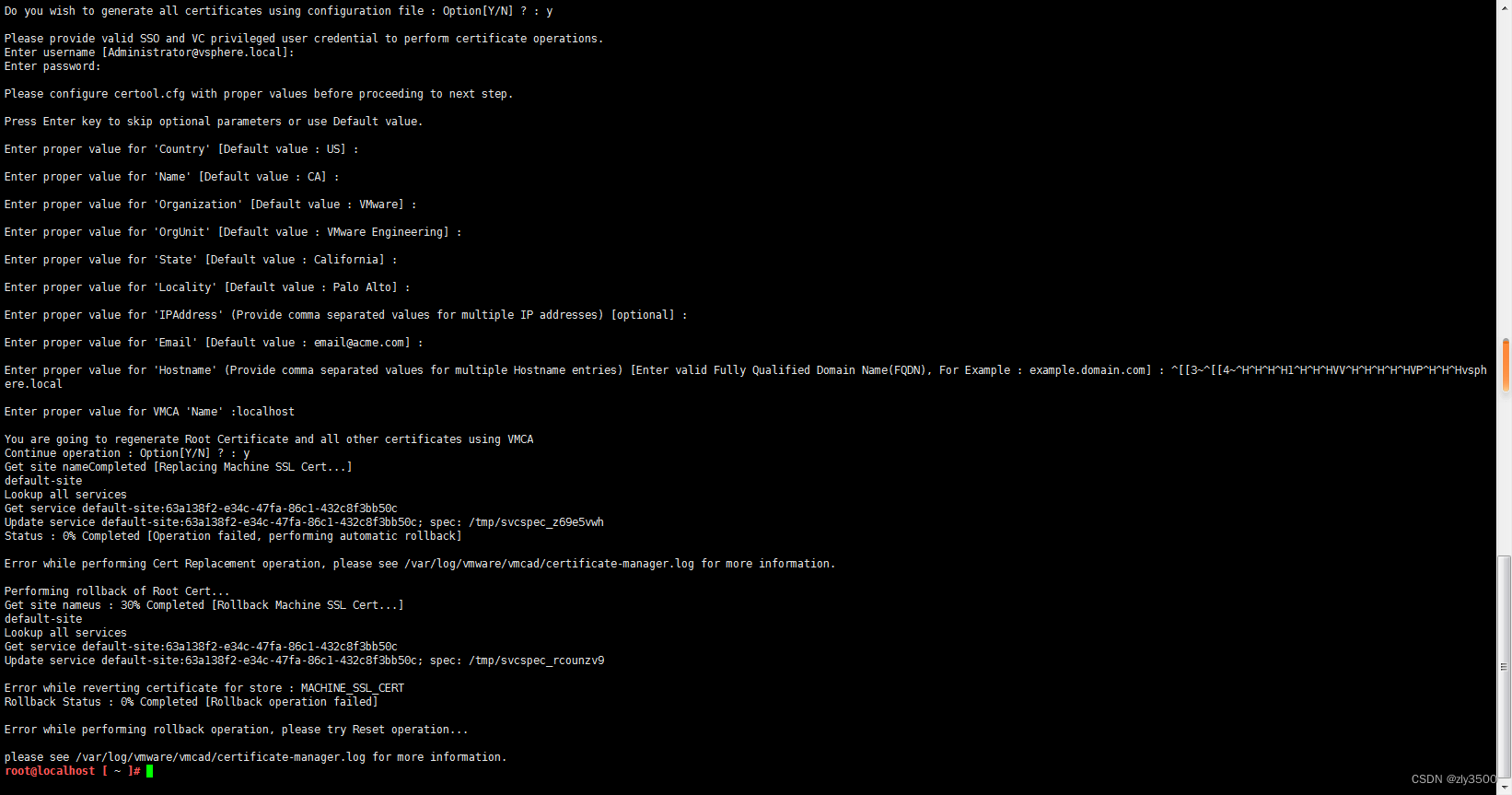



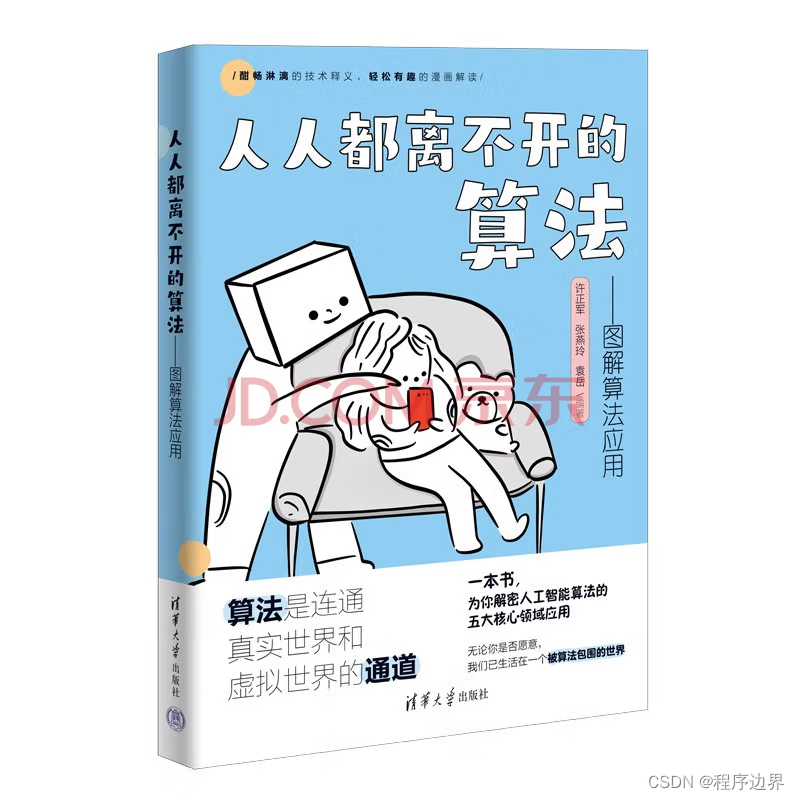
![[C/C++] -- 二叉树](https://img-blog.csdnimg.cn/direct/40d3967febde4c3486c9e53cbfcc084d.jpeg)